Problemer med Samsung Galaxy S3-kameraet: Slik løser du problemet
Samsung Galaxy S3-kameraet mislyktes (hvordan du løser det) Kameraet på Samsung Galaxy S3 er et av enhetens viktigste salgsargumenter. Noen brukere …
Les artikkelen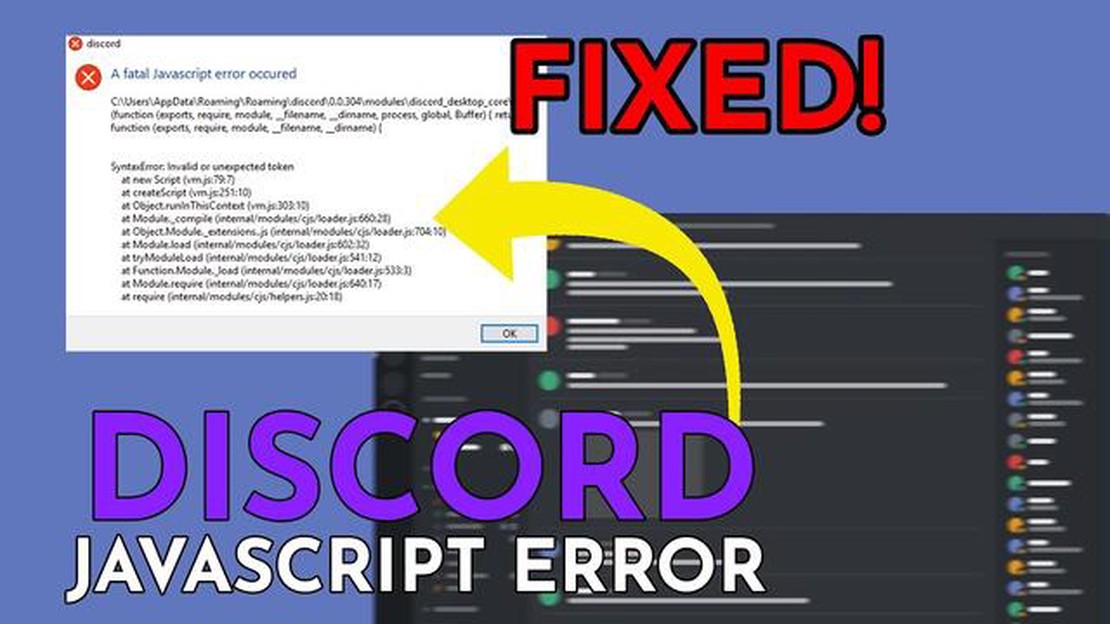
Hvis du er en aktiv Discord-bruker, må du ha støtt på forskjellige problemer som oppstår når du bruker denne plattformen. Discord javascript-feil er et slikt problem som kan gjøre selv erfarne brukere galne. Denne feilen vises ofte når du starter programmet og kan føre til at Discord fryser eller til og med krasjer.
Det er imidlertid ingen grunn til panikk! I denne artikkelen vil vi fortelle deg om de mulige årsakene til Discord javascript-feilen og gi deg en detaljert guide til hvordan du løser den. Enten du bruker Discord på en Windows- eller Mac-datamaskin, har vi løsninger som vil hjelpe deg med å bli kvitt denne irriterende feilen.
Før du setter i gang, anbefales det at du leser alle instruksjonene nøye og følger dem trinn for trinn. Ikke glem å sikkerhetskopiere dataene dine regelmessig for å unngå å miste viktig informasjon. Så la oss komme i gang og forstå hvordan du løser discord javascript-feil på datamaskinen din.
En JavaScript-feil i Discord-applikasjonen kan føre til at den fungerer feil eller ikke fungerer i det hele tatt. Dette problemet kan oppstå av en rekke årsaker, inkludert feil installasjon, utdaterte filer eller problemer med internettforbindelsen. I denne guiden vil jeg ta for meg noen måter som kan hjelpe deg med å løse dette problemet.
Les også: Hvordan gjenopprette en hacket roblox-konto ved hjelp av e-post eller telefon? Instruksjoner for å gjenopprette tilgangen
Hvis problemet med Discord JavaScript-feilen fortsatt vedvarer etter at du har fulgt alle disse metodene, kan du kontakte Discord support for ytterligere hjelp. Teknisk støtte vil kunne gi detaljerte instruksjoner og løse problemet ditt.
Discord javascript-feil kan oppstå av forskjellige årsaker. Noen av de vanligste årsakene til feilen er listet opp nedenfor:
** ** Eldre versjon av Discord**: Hvis du har en utdatert versjon av Discord-appen installert, kan dette føre til en javascript-feil. Det anbefales å oppdatere Discord til den nyeste versjonen for å unngå problemer.Nettverksproblemer: Feil nettverksinnstillinger eller problemer med internettforbindelsen kan forårsake en javascript-feil i Discord. Forsikre deg om at du har en stabil nettverkstilkobling og sjekk innstillingene for nettverkskortet.Konflikter med annen programvare: Enkelte programmer, for eksempel antivirus- og brannmurprogrammer, kan forårsake konflikter med Discord og føre til en javascript-feil. Deaktiver slik programvare midlertidig og se om feilen forsvinner.Buffer og informasjonskapsler: Opphopning av hurtigbufferfiler og informasjonskapsler kan forårsake ytelsesproblemer på Discord og føre til en javascript-feil. Hvis du sletter hurtigbufferen og informasjonskapslene, kan det bidra til å løse problemet.Problemer med Discords innebygde nettleser: Discords innebygde nettleser kan noen ganger forårsake en javascript-feil. Hvis dette skjer, kan du prøve å bruke en ekstern nettleser for å logge på Discord.
Hvis du støter på en javascript-feil i Discord, anbefales det at du prøver ulike løsninger, for eksempel å oppdatere Discord, sjekke nettverksinnstillingene, midlertidig deaktivere programvare som er i konflikt med Discord og tømme hurtigbuffer og informasjonskapsler. Hvis ingen av de ovennevnte fungerte, anbefales det å kontakte Discord support for ytterligere hjelp.
Les også: Hvordan fikse Roblox vil ikke installere på Windows 10 - Feilsøkingsguide
Hvis ingen av disse trinnene har hjulpet deg med å løse javascript-feilen i Discord, anbefaler vi at du kontakter det offisielle Discord-støtteteamet for å få hjelp, eller at du konsulterer brukergrupper på forum eller sosiale medier.
Etter å ha fulgt trinnene ovenfor, bør du sjekke om feilen er løst og om Discord fungerer som den skal på datamaskinen din. Her er noen punkter du kan sjekke:
Når du har sjekket Discord og forsikret deg om at det fungerer uten feil, kan du trygt fortsette å bruke programmet til dine formål og nyte kommunikasjonen med vennene dine og fellesskapet på Discord-plattformen.
Hvis du får en discord javascript-feil på datamaskinen, er det noen løsninger du kan prøve. For det første kan du prøve å starte datamaskinen på nytt og starte Discord på nytt. For det andre må du kontrollere at du har den nyeste versjonen av Discord installert. Hvis ikke, må du oppdatere programvaren. Det kan også hjelpe å tømme Discords hurtigbuffer. Dette gjør du ved å gå inn i Discord-innstillingene, gå til “Utseende”-fanen og velge “Tøm data fra Discord-hurtigbufferen”. Hvis dette ikke fungerer, kan du prøve å installere Discord på nytt. Hvis ingenting fungerer, kan du kontakte Discord support for mer hjelp.
Hvis du ikke kan logge inn på Discord på grunn av en javascript-feil, finnes det noen alternativer for å løse problemet. For det første kan du prøve å tømme data fra Discords hurtigbuffer. For å gjøre dette går du til Discord-innstillingene, går til “Utseende”-fanen og velger “Tøm data fra Discord-hurtigbufferen”. Hvis dette ikke fungerer, bør du sjekke om du har den nyeste versjonen av Discord installert på datamaskinen. Hvis ikke, må du oppdatere programvaren. Hvis ingen av de andre metodene fungerer, kan du prøve å installere Discord på nytt. Hvis det heller ikke fungerer, kan du kontakte Discord support for ytterligere hjelp.
Hvis du opplever en javascript-feil på Discord, er det flere måter å løse problemet på. For det første kan du prøve å starte datamaskinen på nytt og starte Discord på nytt. For det andre, sjekk om du har den nyeste versjonen av Discord installert på datamaskinen, og oppdater programvaren hvis ikke. Det er også verdt å prøve å tømme dataene fra Discords hurtigbuffer. For å gjøre dette åpner du Discord-innstillingene, går til fanen “Utseende” og velger “Tøm data fra Discord-hurtigbufferen”. Hvis dette ikke hjelper, kan du prøve å installere Discord på nytt. Hvis alle andre metoder ikke løser problemet, kan du kontakte Discord-support for nærmere hjelp.
En discord javascript-feil er et problem som oppstår når du bruker Discord-programmet på datamaskinen din. Det vises som et popup-vindu med en feilmelding, og programmet slutter å fungere.
De viktigste årsakene til discord javascript error kan skyldes feil installasjon av programmet, konflikter med andre programmer eller drivere, tilstedeværelse av virus eller spionprogrammer eller problemer med systemfiler.
Samsung Galaxy S3-kameraet mislyktes (hvordan du løser det) Kameraet på Samsung Galaxy S3 er et av enhetens viktigste salgsargumenter. Noen brukere …
Les artikkelenSammenligning av playstation 5 og xbox series x: hvem vinner. Dataspillverdenen blir mer og mer konkurransepreget for hvert år som går. Og nå …
Les artikkelenFull anmeldelse av casino mate Casino Mate er et av de mest populære nettcasinoene som tilbyr et bredt utvalg av spilleautomater, bordspill og annen …
Les artikkelen5 triks for å fange publikums oppmerksomhet med et unikt og fristende design I den digitale informasjonsalderen, der konkurransen på markedet bare …
Les artikkelenSlik skriver du ut Google Doc med kommentarer Google Docs er en populær plattform for å opprette, redigere og dele dokumenter på nettet. En av de gode …
Les artikkelen10 hacks og triks for pubg mobile du bør kjenne til PlayerUnknown’s Battlegrounds Mobile, bedre kjent som Pubg Mobile, er et av de mest populære …
Les artikkelen